Czasami musisz wykonać wiele zadań na telefonie z Androidem. Zwłaszcza jeśli próbujesz odnieść się do wiadomości tekstowej w celu uzyskania kodu lub wyciągnąć hasło e-mail, aby zalogować się do aplikacji na urządzeniu. Jak więc aktywować podzielony ekran na Androidzie? Czytaj dalej, aby dowiedzieć się, jak aktywować podzielony ekran i jak go dezaktywować.
Instrukcje zawarte w tym artykule dotyczą telefonów z systemem Android, takich jak Google Pixel, oraz telefonów Samsung z systemem Android w wersji 7.0 lub nowszej.
Jak korzystać z podzielonego ekranu na Androidzie
Aktywowanie opcji podzielonego ekranu w nowoczesnych wersjach telefonów z systemem Android jest łatwe. W starszych wersjach Androida (przed 7.0) było wiele dodatkowych kroków, aby to osiągnąć.
Jednak w późniejszych wersjach Androida jest to proste zadanie, które działa z większością aplikacji innych firm i wymaga minimalnych kroków, aby osiągnąć cel wielozadaniowości jak profesjonalista.
Funkcjonalność podzielonego ekranu istnieje już od jakiegoś czasu, chociaż była znana pod nazwą multi-window w innych wersjach Androida.
-
Idź do Aplikacje menu i wybierz dowolną aplikację. W tym przypadku wybraliśmy Ustawienia.
-
Następnie naciśnij i przytrzymaj środkowy przycisk nawigacyjny na dole urządzenia, przesuwając w górę. W niektórych urządzeniach może być fizyczny przycisk, jednak w nowszych urządzeniach jest to przycisk cyfrowy.
-
Kiedy przesuwasz w górę, okno Ustawienia podświetli. Wybierz Ustawienia. Zostaną wyświetlone opcje Informacje o aplikacji lub Podzielony ekran. Wybierz Podział ekranu.
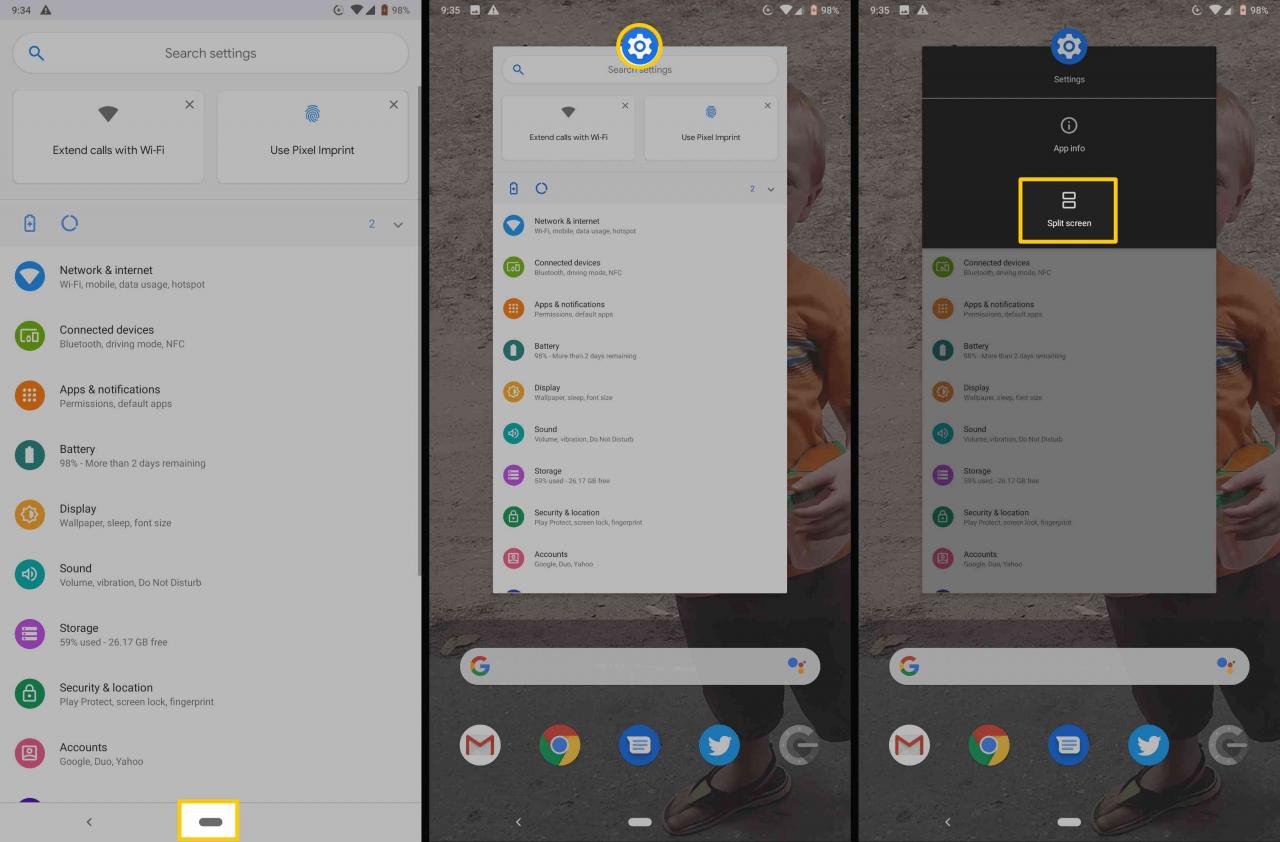
-
Twoja pierwsza aplikacja zostanie wyświetlona u góry ekranu. U dołu ekranu wybierz drugą aplikację, której chcesz używać w trybie podzielonego ekranu.
-
Otworzy się drugie okno, więc na ekranie zostaną wyświetlone dwa okna obok siebie lub od góry do dołu. Możesz teraz swobodnie nawigować i wykonywać wiele zadań między dwoma oknami.
Jak pozbyć się podzielonego ekranu na Androidzie
Kiedy skończysz wielozadaniowość z podzielonym ekranem lub wieloma oknami, możesz szybko i łatwo przywrócić urządzenie na jeden ekran.
W oknie podzielonego ekranu dotknij środkowego czarnego paska dzielącego oba ekrany i przytrzymaj go, a następnie przesuń palcem w kierunku ekranu, którego nie chcesz już używać.
Spowoduje to zamknięcie tej aplikacji, umożliwiając dalsze korzystanie z innego programu jako aplikacji podstawowej.
Jak zrobić podział ekranu na Samsung Android
Tworzenie wyników na urządzeniu Samsung jest bardzo podobne do wersji seryjnych, ponieważ musisz również wykonać mniej więcej te same kroki.
Jeśli chcesz korzystać z funkcji Multi Window na podzielonym ekranie w trybie poziomym, upewnij się Autoobrót jest włączony i po prostu obróć telefon poziomo w widoku podzielonego ekranu.
-
Najpierw będziesz chciał uzyskać dostęp do aktualnie otwartych aplikacji, naciskając Niedawny przycisk po lewej stronie Strona główna przycisk.
-
W twoim Ostatnio używane aplikacje, dotknij ikona aplikacji dla pierwszej aplikacji, której chcesz użyć w trybie podzielonego ekranu. Znajduje się w górnej, środkowej części karty aplikacji wyświetlanej w pliku Ostatnio używane aplikacje.
-
Z wyświetlonego menu wybierz plik Otwórz w widoku podzielonego ekranu opcja, jeśli jest dostępna dla tej aplikacji.
Nie wszystkie aplikacje są dostępne w trybie podzielonego ekranu. Jeśli dotkniesz ikony aplikacji i opcji Otwórz w widoku podzielonego ekranu nie pojawia się, opcja podzielonego ekranu nie jest dostępna i będziesz musiał używać aplikacji w trybie pełnoekranowym.
-
Następnie wybierz drugą aplikację, którą chcesz otworzyć w Niedawny opcje lub możesz wybrać inną aplikację z List App.
-
Jeśli zadziałało pomyślnie, druga aplikacja powinna pojawić się bezpośrednio pod pierwszą otwartą aplikacją i mieć równe odstępy na ekranie.
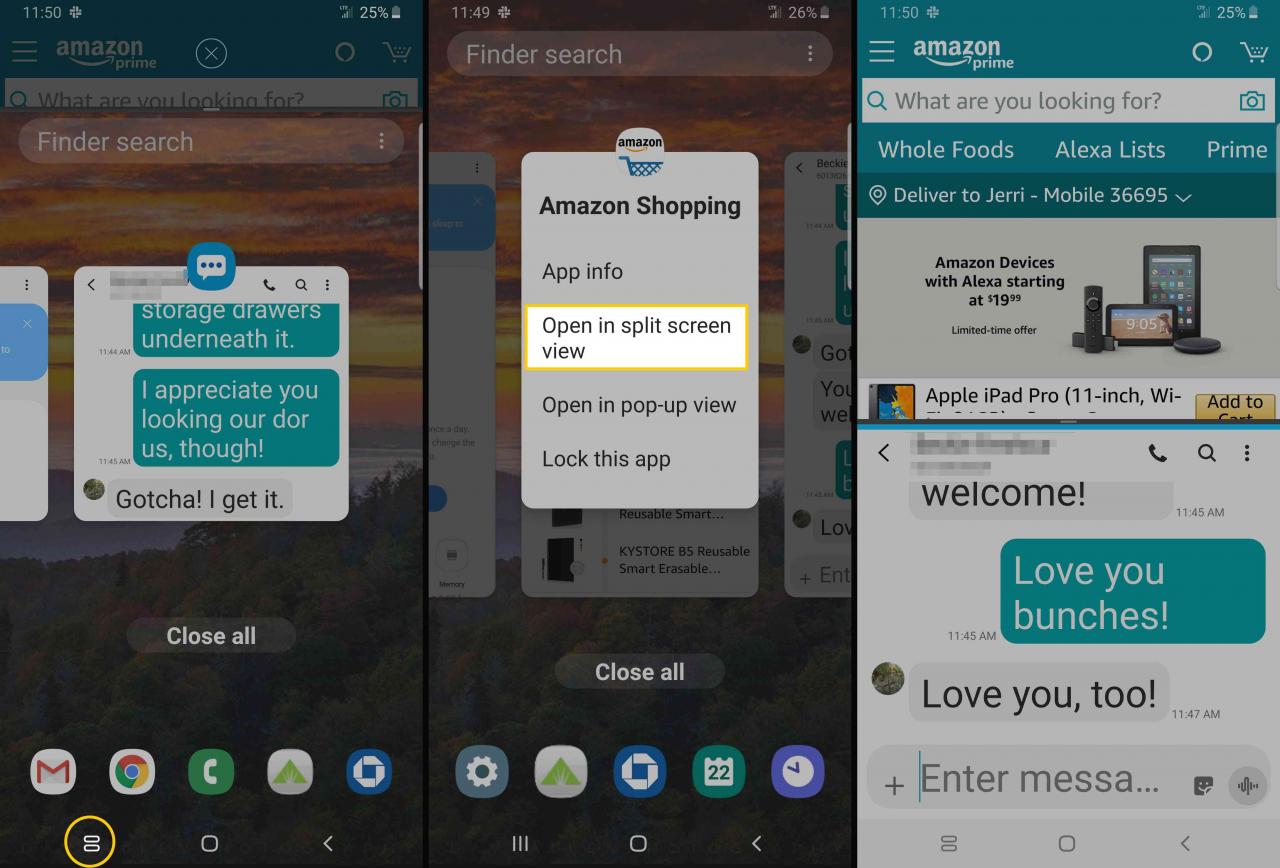
Jak pozbyć się podzielonego ekranu na Samsung Android
Kiedy skończysz korzystać z opcji podzielonego ekranu w Samsung Android, możesz szybko i łatwo przywrócić urządzenie na jeden ekran.
W oknie podzielonego ekranu dotknij środkowego paska podziału i przytrzymaj go, a następnie przeciągnij w kierunku ekranu, którego nie chcesz już używać.
Spowoduje to zamknięcie tej aplikacji, umożliwiając dalsze korzystanie z drugiej w trybie pełnego ekranu.
Zwiększ produktywność dzięki podzielonemu ekranowi w systemie Android
Nie ma wielu problemów z wielozadaniowością, a podzielenie ekranu na Androida może być prostym procesem, o ile pozwalają na to aplikacje, których próbujesz użyć. Niektóre programy nie będą działać w widoku podzielonego ekranu. Na przykład gry zazwyczaj wymagają pełnego ekranu i wszystkich zasobów urządzenia, aby działać prawidłowo.
Aplikacje, które nie zezwalają na podział ekranu, pojawiają się indywidualnie. Wiele aplikacji dostarczanych w pakiecie z urządzeniem lub aplikacji służących do produktywności i celów biznesowych powinno działać, wykonując powyższe czynności.
